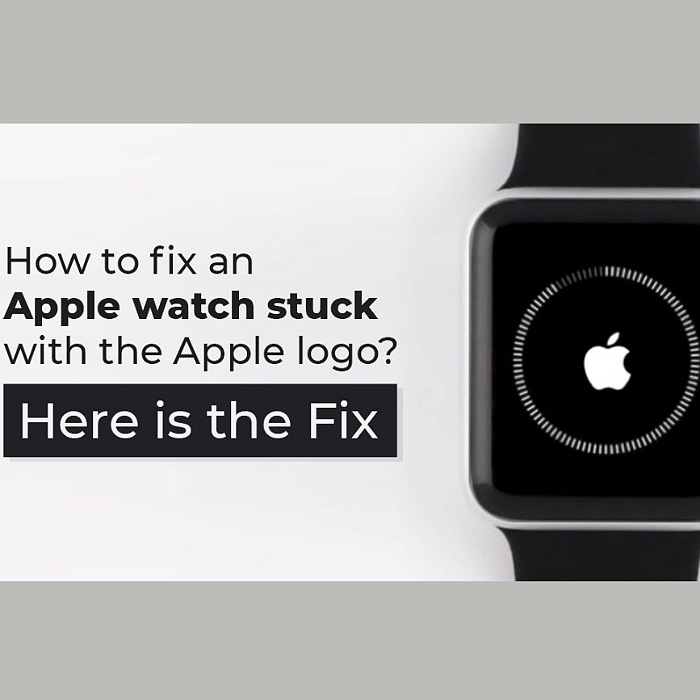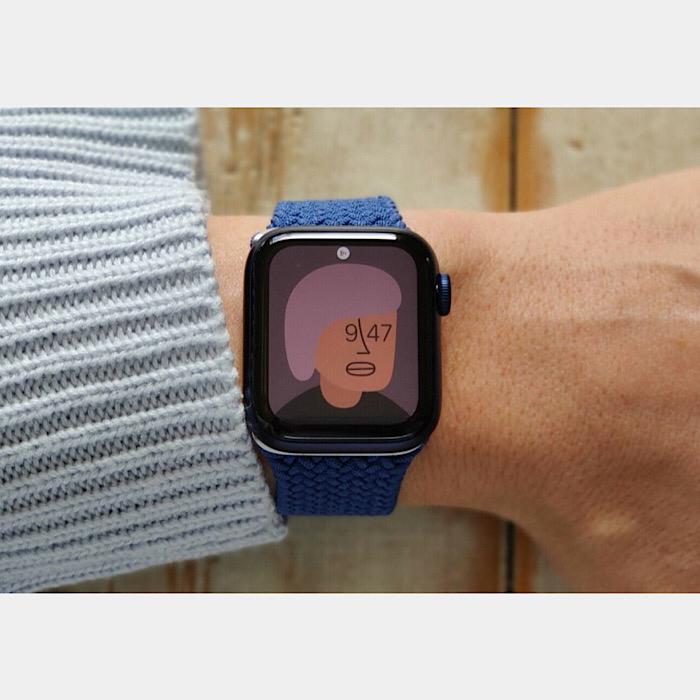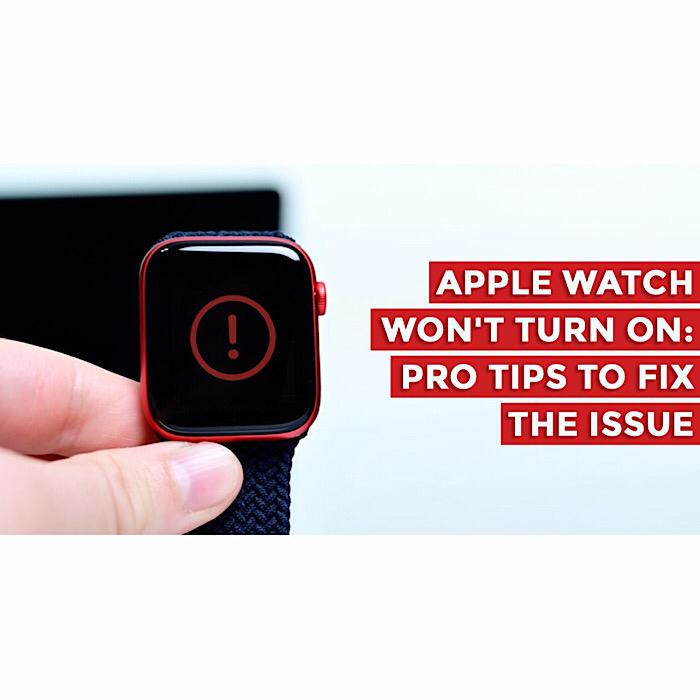آموزش رفع گیر کردن اپل واچ روی لوگوی اپل
آیا اپل واچ شما در هنگام به روز رسانی نرم افزار به لوگوی اپل گیر کرده است؟ آیا تمام آنچه را که می دانید برای رفع آن امتحان کرده اید؟ اگر بله و هنوز هم ساعت شما از خط خوردن خودداری کرده است، وقت آن است که نکته حرفه ای ما را امتحان کنید تا گیرکردن اپل واچ روی لوگوی اپل را رفع کنید. ما اینجا هستیم تا به شما در عیب یابی ساعت هوشمندتان کمک کنیم.

چرا اپل واچ در لوگوی اپل ثابت می شود؟
قبل از بررسی ابزارها و راههای مناسب برای عیبیابی دستگاه watchOS، اجازه دهید ابتدا دلایل احتمالی پشت مشکل را در نظر بگیریم.
اولاً، این مشکل ممکن است به دلیل یک بهروزرسانی نرمافزاری ناگوار رخ دهد. یکی دیگر از دلایل ایجاد این مشکل می تواند مسدود شدن فضای ذخیره سازی باشد.
جدا از این دو مقصر قابل توجه، یک نقص نرم افزاری تصادفی می تواند دلیل گیر افتادن اپل واچ شما با لوگوی اپل باشد. با در نظر گرفتن همه دلایل احتمالی، ما راه حل هایی را برای حل این مشکل جمع آوری کرده ایم.
شما میتوانید مقاله ترفند های اپل واچ را در این لینک مشاهده کنید.

Restart اجباری/Hard Reset
راه اندازی مجدد اجباری (معروف به هارد ریست) مدت هاست که یک راه حل مناسب برای حل مشکلات رایج واچ OS بوده است. و ما قرار نیست از این عیب یاب قابل اعتماد بگذریم. از آنجایی که بازنشانی سخت اپل واچ بدون پاک کردن رسانه یا داده بسیار ساده است، امتحان این هک ضرری ندارد.
Restart اجباری هارد ریست اپل واچ روی لوگوی اپل گیر کرده است.
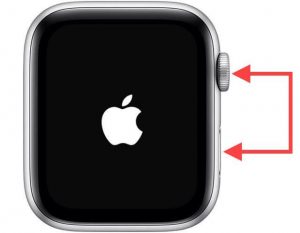
به سادگی هر دو دکمه کناری و Digital Crown را به طور همزمان برای چند ثانیه فشار داده و نگه دارید. اگر ساعت هوشمند شما به طور معمول مجدداً راه اندازی شود، از این مشکل خلاص شده اید.
اگر میخواهید ساعت را بهروزرسانی کنید، مطمئن شوید که فضای ذخیرهسازی کافی دارد (برنامه Watch در iPhone > General > Storage). اگر فضای ذخیره سازی بهم ریخته است، موسیقی و عکس های غیرضروری را که ممکن است با ساعت همگام سازی کرده باشید و فراموش کرده اید حذف کنید را حذف کنید. پس از پاک کردن فضای ذخیره سازی، سعی کنید ساعت هوشمند را دوباره به روز کنید.
Apple Watch خود را پاک کنید و دوباره آن را با آیفون جفت کنید
اگر هارد ریست مشکل را حل نکرد، اپل واچ خود را پاک کرده و دوباره با آیفون خود جفت کنید. به خاطر داشته باشید که تمام رسانهها و دادههای موجود در ساعت هوشمند شما را حذف میکند و باید دوباره دستگاه را راهاندازی کنید.
اما نگران نباشید، watchOS به طور خودکار از کل اطلاعات در زمان پاک کردن Apple Watch پشتیبانگیری میکند و به شما امکان میدهد هنگام تنظیم ساعت، نسخه پشتیبان را بازیابی کنید. بله درست خواندید این نه تنها یک لایه محکم دفاعی در برابر ضررهای غیرمنتظره ارائه می دهد، بلکه در زمان گرانبهای شما نیز صرفه جویی می کند.
اپلیکیشن Watch را در آیفون خود اجرا کنید. مطمئن شوید که تب My Watch در پایین سمت چپ انتخاب شده است. پس از آن روی General ضربه بزنید. سپس به پایین اسکرول کنید و Reset را بزنید. سپس روی پاک کردن محتوای اپل واچ و تنظیمات ضربه بزنید. برای تایید این عمل باید روی پاک کردن همه محتوا و تنظیمات در پنجره بازشو ضربه بزنید.
محتویات و تنظیمات اپل واچ را پاک کنید
بعد از اینکه اپل واچ خود را پاک کردید، برنامه Watch را در آیفون خود باز کنید. سپس، دستورالعملهای تنظیم ساعت هوشمند را دنبال کنید.
اگر هنوز نتوانسته اید اپل واچ خود را که روی لوگوی اپل چسبیده است تعمیر کنید، احتمال زیادی وجود دارد که مشکل مربوط به سخت افزار باشد. در چنین شرایطی، باید ساعت خود را به یک مرکز تعمیرات قابل اعتماد اپل واچ بفرستید.
هنگامی که صحبت از ارائه تعمیرات سریع و مطمئن اپل واچ می شود، Rapid Repair برای چندین سال نامی پیشرو بوده است. با حضور غالب در شهرهای بزرگ هند، ما به عنوان ترجیح داده شده ترین مقصد برای تعمیر دستگاه های اپل شناخته شده ایم. بنابراین، با فنآوران فوقالعاده ما که تخصص بینظیری در کار با iDevices دارند، تماس بگیرید تا در اولین فرصت عیبیابی Apple Watch خود را انجام دهید.
بدین شکل میتوانید مشکل گیرکردن اپل واچ روی لوگوی اپل را رفع کنید.